'>

Многие пользователи Surface испытывают проблемы с клавиатурой. Их Клавиатура Surface или же Тип крышки не отвечает должным образом или полностью не отвечает.
Это очень неприятная проблема. И попытки исправить это могут быть столь же раздражающими, потому что вы потратите много времени на чтение предложений в Интернете, и большинство из них не сработает.
Но не волнуйтесь! Ниже приведены несколько методов, которые помогли многим другим пользователям Surface исправить свою клавиатуру.
Т ry эти исправления:
Нет необходимости пробовать их все; просто продвигайтесь вниз по списку, пока не найдете тот, который вам подходит.
- Перезагрузите Surface
- Выполните выключение двумя кнопками
- Обновите или переустановите драйвер
- Сбросьте ваш Surface
Метод 1: перезагрузите Surface
Если клавиатура Surface не работает, первое, что вы должны попробовать, это перезагрузить Surface:
1) Отключить ваша клавиатура
2) Перезагрузка ваша поверхность
3) Подключить заново вашу клавиатуру.
Если этот метод работает для вас, теперь вы сможете использовать клавиатуру.
Метод 2: выполнить выключение двумя кнопками
В аппаратном обеспечении планшета могут быть проблемы с повреждением, которые мешают работе клавиатуры, и простого перезапуска недостаточно, чтобы от них избавиться. Вам необходимо выполнить две кнопки выключения или же принудительное отключение чтобы полностью выключить планшет.
Вы можете выполнить выключение двумя кнопками, только если вы используете Surface Pro и Поверхностная книга . Для этого:
1) Нажмите и удерживайте кнопка питания на краю вашего устройства около 30 секунд, а затем отпустите.
2) Нажмите и удерживайте кнопка питания и кнопка увеличения громкости (+) на краю вашей поверхности одновременно примерно пятнадцать секунд, а затем отпустите их. ( Не отпускай кнопки, когда на экране появится логотип Surface.)
3) Подождите примерно 10 секунд.
4) Включение ваша поверхность. Если этот метод решит вашу проблему, ваша клавиатура будет восстановлена.
* За Поверхность 3, 2 или же RT , вам нужно принудительное отключение вместо:
Нажмите и удерживайте кнопка питания вашего устройства и отпустите его после 10 секунд. Затем включите устройство, чтобы проверить, работает ли этот метод.
Метод 3: обновите или переустановите драйвер
Клавиатура вашего Surface может не работать, если вы используете неправильный драйвер клавиатуры или он устарел. Поэтому вам следует обновить или переустановить драйвер, чтобы увидеть, решит ли он проблему. Если у вас нет времени, терпения или навыков для обновления или переустановки драйвера вручную, вы можете сделать это автоматически с помощью Водитель Easy .
Водитель Easy автоматически распознает вашу систему и найдет для нее подходящие драйверы. Вам не нужно точно знать, в какой системе работает ваш компьютер, вам не нужно рисковать, загружая и устанавливая неправильный драйвер, и вам не нужно беспокоиться о том, что вы ошиблись при установке.
Вы можете загрузить и установить драйверы с помощью Free или За версия Driver Easy. Но с версией Pro требуется только 2 клики (и вы получаете полная поддержка и 30-дневная гарантия возврата денег ):
1) Скачать и установить Водитель Easy .
2) Бежать Водитель Easy и ударил Сканировать сейчас кнопка. Водитель Easy очень быстро отсканирует проблемные драйверы на вашем компьютере.
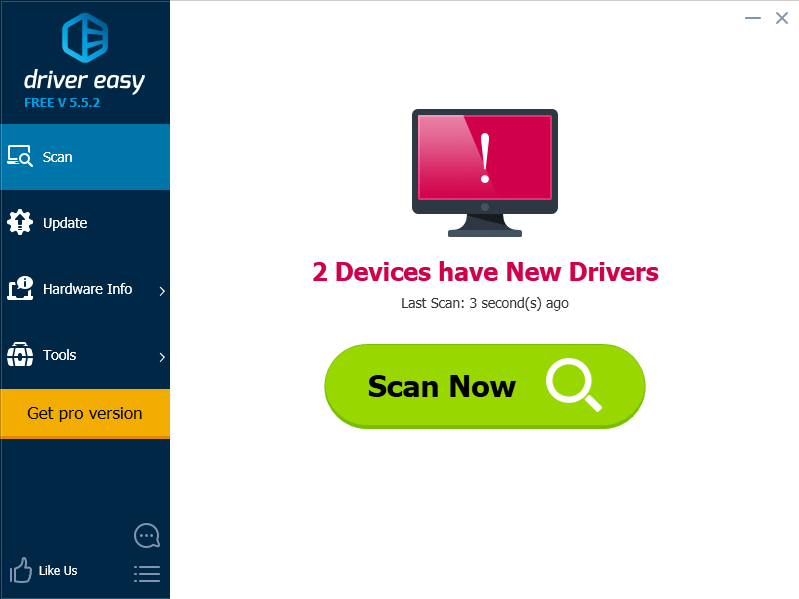
3) Нажми на Обновить рядом с клавиатурой Surface, чтобы загрузить последний и правильный драйвер для этого устройства. Вы также можете ударить Обновить все кнопку в правом нижнем углу, чтобы автоматически обновить все устаревшие или отсутствующие драйверы на вашем компьютере (для этого требуется Pro версия - вам будет предложено выполнить обновление, когда вы нажмете «Обновить все»).
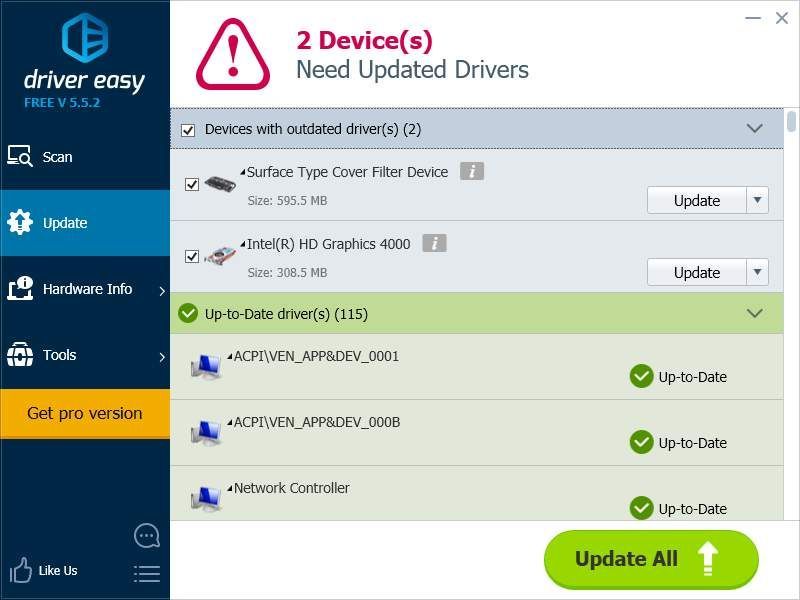
Вы также можете использовать Водитель Easy к удалить драйверы ( Pro версия обязательный). Это полезно, особенно когда вы пытаетесь удалить какой-либо драйвер, вызывающий проблемы, и переустановить его.
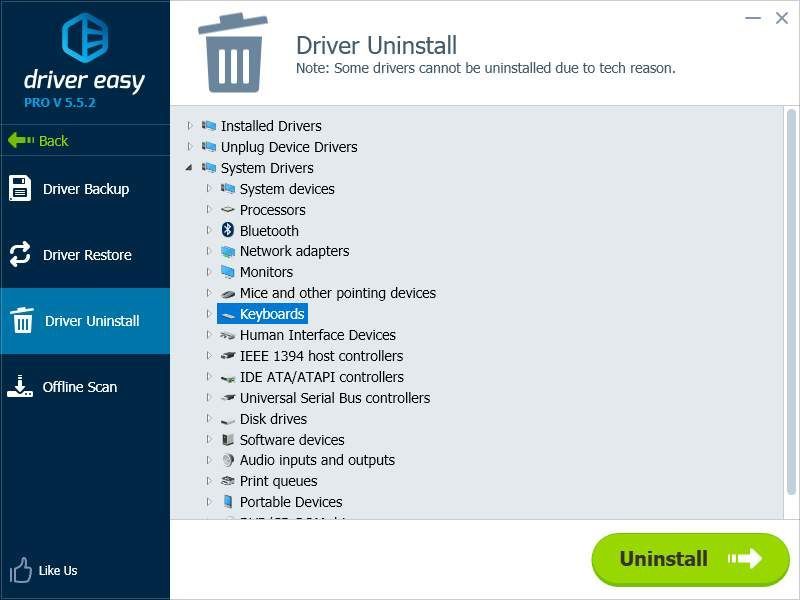
4) Перезагрузите компьютер и посмотрите, исправит ли это вашу клавиатуру.
Метод 4: сбросьте настройки Surface
В вашей системе могут быть неисправные файлы или конфигурации, которые вызывают проблемы с клавиатурой. Сброс вашего устройства может помочь вам очистить их.
1) Идти к Стартовое меню , и выберите Настройки .
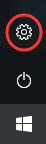
2) Выбрать Обновление и безопасность .
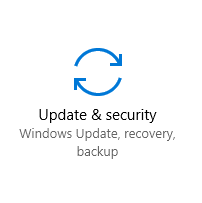
3) Выбрать Восстановление .
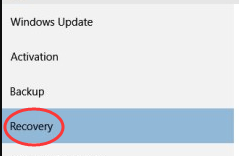
4) Нажмите Начать .
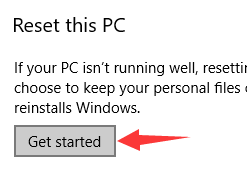
5) Выберите либо храните свои файлы и приложения или чтобы удалить все . (Рекомендуется сначала сохранить файлы и посмотреть, решит ли это вашу проблему. Если этого не произошло, повторите все описанные выше действия еще раз, а затем выберите удаление всего.)
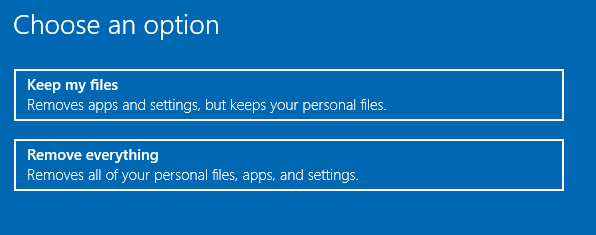
6) Следуйте инструкциям по сбросу настроек Surface.
7) Запустите Surface и проверьте, можете ли вы снова использовать клавиатуру.

![[Решено] Ошибка приложения msedge.exe в Windows](https://letmeknow.ch/img/knowledge-base/7A/solved-msedge-exe-application-error-on-windows-1.png)


![[Решено] Elite Dangerous Crash на ПК (2022)](https://letmeknow.ch/img/knowledge/55/elite-dangerous-crashing-pc.jpg)
![[Решено] Discord Screen Share Audio не работает (2022)](https://letmeknow.ch/img/knowledge/31/discord-screen-share-audio-not-working.png)
